Brother TD-4420DN Handleiding
Brother
Labelprinter
TD-4420DN
Bekijk gratis de handleiding van Brother TD-4420DN (130 pagina’s), behorend tot de categorie Labelprinter. Deze gids werd als nuttig beoordeeld door 34 mensen en kreeg gemiddeld 4.9 sterren uit 17.5 reviews. Heb je een vraag over Brother TD-4420DN of wil je andere gebruikers van dit product iets vragen? Stel een vraag
Pagina 1/130

Gebruikershandleiding
TD-4410D
TD-4420DN
TD-4520DN
© 2019 Brother Industries, Ltd. Alle rechten voorbehouden.

Inhoudsopgave
Voordat u uw Brother-apparaat gebruikt ............................................................................................ 1
Definities van opmerkingen............................................................................................................................ 2
Algemene voorzorgsmaatregelen .................................................................................................................. 3
Handelsmerken en licenties ........................................................................................................................... 4
Opmerkingen over Open Source-licenties ..................................................................................................... 5
Belangrijke opmerking.................................................................................................................................... 6
De printer installeren ............................................................................................................................ 7
Beschrijving van de onderdelen..................................................................................................................... 8
De RD-rol plaatsen....................................................................................................................................... 10
De sensorpositie aflezen.............................................................................................................................. 13
Het netsnoer aansluiten ............................................................................................................................... 16
De printer in- en uitschakelen ...................................................................................................................... 17
Software installeren ............................................................................................................................ 18
Het printerstuurprogramma en de software op een computer installeren.................................................... 19
Beschikbare toepassingen ................................................................................................................. 20
De printer verbinden met een computer....................................................................................................... 21
De printer met een USB-kabel op een computer aansluiten.............................................................. 22
De printer via een bedraad LAN met een computer verbinden.......................................................... 23
Labels maken en afdrukken met een computer ............................................................................... 24
Labels maken met P-touch Editor (Windows) .............................................................................................. 25
Het hoofdvenster van de modus Express van P-touch Editor (Windows).......................................... 26
Het hoofdvenster van de modus Professional van P-touch Editor (Windows) ................................... 27
Het hoofdvenster van de modus Snap van P-touch Editor (Windows) ..............................................28
Labels afdrukken met P-touch Editor (Windows) ......................................................................................... 29
Labels maken en afdrukken zonder software en stuurprogramma’s te installeren ...................................... 30
Afdrukken met de USB-interface (modus voor massaopslag) ........................................................... 31
Afbeeldingsgegevens afdrukken zonder gebruik van het printerstuurprogramma............................. 32
Afdrukken van labels verdelen over meerdere printers ter verkorting van de afdruktijd (Windows) ............ 33
Barcodelabels afdrukken met Afdrukken en afsnijden (Windows) ............................................................... 35
Barcodes die compatibel zijn met Afdrukken en afsnijden (Windows) ............................................... 36
Barcodedocumenten compatibel met Afdrukken en afsnijden (Windows) ......................................... 37
Barcodelabels afdrukken met Afdrukken en afsnijden (Windows) ..................................................... 39
Labels afdrukken met het printerstuurprogramma (Windows) ..................................................................... 41
Labels afdrukken met mobiele apparaten ........................................................................................ 42
Mobiele apps installeren .............................................................................................................................. 43
Sjablonen overdragen naar de printer (P-touch Transfer Manager) (Windows) ........................... 44
Sjablonen overdragen naar de printer met P-touch Transfer Manager (Windows)...................................... 45
Opmerkingen over werken met P-touch Transfer Manager (Windows) ............................................. 46
Sjablonen van de computer naar de printer overdragen (Windows) .................................................. 47
Een back-up maken van sjablonen en andere gegevens die in de printer zijn opgeslagen
(Windows) .......................................................................................................................................... 55
Gegevens uit de printer verwijderen (Windows)................................................................................. 56
Overdrachtsbestanden en overdrachtspakketbestanden maken (Windows) ..................................... 57
Sjablonen die moeten worden overgedragen naar gebruikers distribueren zonder P-touch Transfer
Manager (Windows) ..................................................................................................................................... 59
Home > Inhoudsopgave
i

Sjablonen beheren of opslaan (P-touch Library) ............................................................................. 63
Sjablonen bewerken met P-touch Library (Windows) .................................................................................. 64
Sjablonen afdrukken met P-touch Library (Windows) .................................................................................. 65
Sjablonen zoeken met P-touch Library (Windows) ...................................................................................... 66
Netwerk ................................................................................................................................................ 68
Informatie over de netwerkbeheersoftware en -hulpprogramma’s............................................................... 69
Updaten................................................................................................................................................ 70
P-touch Editor bijwerken (Windows) ............................................................................................................ 71
De firmware bijwerken.................................................................................................................................. 73
Printerinstellingen............................................................................................................................... 75
De printerinstellingen wijzigen met Printer Instelling Tool (Windows) .......................................................... 76
De communicatie-instellingen van Printer Instelling Tool (Windows) ................................................. 78
Apparaatinstellingen van Printer Instelling Tool (Windows)................................................................ 82
Instellingen P-touch Template van Printer Instelling Tool (Windows) ................................................. 87
Instelling papierformaat in Printer Instelling Tool (Windows).............................................................. 90
Gewijzigde instellingen toepassen op meerdere printers (Windows)........................................................... 95
De printerinstellingen wijzigen met webbased management ....................................................................... 96
Een aanmeldwachtwoord voor webbased management instellen of wijzigen.................................... 97
De printerinstellingen bevestigen................................................................................................................. 98
Routineonderhoud .............................................................................................................................. 99
De printer reinigen...................................................................................................................................... 100
Problemen oplossen......................................................................................................................... 102
Als u problemen hebt met het apparaat ..................................................................................................... 103
Foutmeldingen en onderhoudsberichten.................................................................................................... 104
Afdrukproblemen........................................................................................................................................ 106
Versie-informatie .........................................................................................................................................111
De printer resetten ..................................................................................................................................... 112
Appendix.............................................................................................................................................113
Specificaties ............................................................................................................................................... 114
Software Development Kit.......................................................................................................................... 116
Media automatisch configureren................................................................................................................ 117
Overzicht Media automatisch configureren...................................................................................... 118
Gebruik van de functie Media automatisch configureren ................................................................. 119
Opties......................................................................................................................................................... 120
De overige onderdelen van de printer reinigen ................................................................................ 121
De opties voor de labelafpeller wijzigen ........................................................................................... 124
De opties voor afsnijden wijzigen ..................................................................................................... 125
Telefoonnummers van Brother ................................................................................................................... 126
Home > Inhoudsopgave
ii
Product specificaties
| Merk: | Brother |
| Categorie: | Labelprinter |
| Model: | TD-4420DN |
| Kleur van het product: | Grey,White |
| Gewicht: | 2080 g |
| Breedte: | 108 mm |
| Diepte: | 155 mm |
| Hoogte: | 224 mm |
| Kleur: | Nee |
| LED-indicatoren: | Error,Power,Status |
| Bluetooth: | Nee |
| Automatisch uitschakelen: | Ja |
| Beeldscherm: | Nee |
| USB-poort: | Ja |
| Connectiviteitstechnologie: | Bedraad |
| Ethernet LAN: | Ja |
| Meegeleverde kabels: | AC,USB |
| Snelstartgids: | Ja |
| Garantiekaart: | Ja |
| Inclusief AC-adapter: | Ja |
| Aantal USB 2.0-poorten: | 1 |
| Intern geheugen: | 256 MB |
| RS-232 port: | 1 |
| Aantal per verpakking: | 1 stuk(s) |
| Ondersteunt Windows: | Windows 10,Windows 7,Windows 8,Windows 8.1 |
| Temperatuur bij opslag: | -20 - 60 °C |
| Luchtvochtigheid bij opslag: | 20 - 85 procent |
| Printsnelheid: | 8 lpm |
| Ondersteunt Linux: | Ja |
| Flash memory: | 64 MB |
| Maximale resolutie: | 203 x 203 DPI |
| Maximum roll diameter: | 127 mm |
| Ondersteunde talen: | CHI (SIMPL),CZE,DAN,DEU,DUT,ENG,ESP,FIN,FRE,HUN,ITA,JPN,NOR,POL,POR,RUS,SWE,TUR |
| Printtechnologie: | Direct thermisch |
| Paginabeschrijving talen: | ESC P,Raster_P,ZPL II |
| Maximale printlengte: | 3 m |
| Ondersteunde server operating systems: | Windows Server 2008,Windows Server 2008 R2,Windows Server 2012,Windows Server 2012 R2,Windows Server 2016 |
| Aantal talen: | 18 |
| Maximale print breedte: | - mm |
| Printsnelheid (metrisch): | 203 mm/sec |
| Maximale print hoogte: | 104 mm |
| Maximale label breedte: | 118 mm |
| Wifi: | Nee |
| Bedrijfstemperatuur (T-T): | 10 - 90 °C |
| Relatieve vochtigheid in bedrijf (V-V): | 5 - 40 procent |
| Code geharmoniseerd systeem (HS): | 84433210 |
| Afdrukken in spiegelbeeld: | Ja |
| Software Development Kit (SDK): | Ja |
| Core diameter: | 12.7 mm |
| Aantal lettertypes: | 6 |
| Fontstijlen: | Brougham,Brussels,Helsinki,Letter Gothic,San Diego |
| Tekststijl: | Bold,Horizontal lines,Invert,Italic,Normal,Shadow,Shadow light,Surround |
| Datum&tijd printen: | Ja |
| Startrol inbegrepen: | Ja |
Heb je hulp nodig?
Als je hulp nodig hebt met Brother TD-4420DN stel dan hieronder een vraag en andere gebruikers zullen je antwoorden
Handleiding Labelprinter Brother
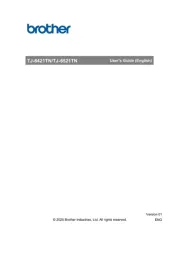
12 Augustus 2025
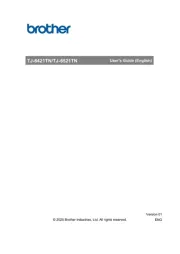
11 Augustus 2025

11 Maart 2025
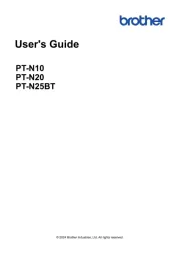
20 Februari 2025
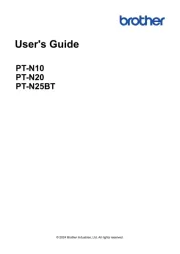
20 Februari 2025
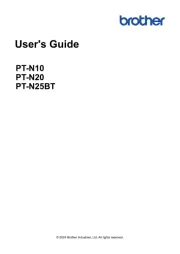
20 Februari 2025
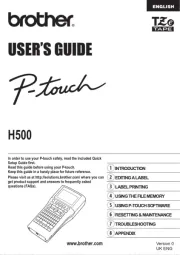
2 December 2024

2 December 2024

2 December 2024

2 November 2024
Handleiding Labelprinter
- TSC
- Tach-It
- Datacard
- Ruggard
- Argox
- Star Micronics
- Zebra
- DULA
- Metapace
- Honeywell
- Denver
- Qoltec
- Datamax O'Neil
- Kroy
- Niimbot
Nieuwste handleidingen voor Labelprinter

8 September 2025

8 September 2025
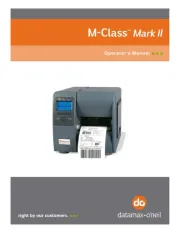
8 September 2025
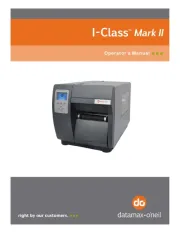
8 September 2025

8 September 2025

8 September 2025
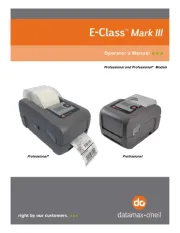
8 September 2025
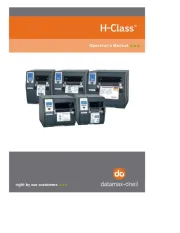
8 September 2025

8 September 2025
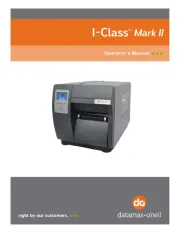
8 September 2025